سرویس لایوپلاس چیست؟
سرویس لایوپلاس (Live Plus) سرویس اختصاصی برای کاربران تجاری پخش زنده آپارات است که میخواهند از قابلیتهای ویژه پخش زنده آپارات برای کسب و کار خود استفاده کنند. جهت کسب اطلاعات بیشتر در رابطه با این سرویس به این لینک مراجعه کنید.
چگونه لایوپلاس را فعال کنم؟
برای استفاده از سرویس لایوپلاس، در ابتدا لازم است پس از ورود به حساب کاربری خود در آپارات به صفحه داشبورد پخش زنده خود مراجعه کنید. در این صفحه، با انتخاب تب «لایوپلاس» میتوانید بستههای مختلف این سرویس را به همراه امکانات آن مشاهده کنید. در نظر داشته باشید که بستههای «لایوپلاس» به دو صورت روزانه و ماهانه ارائه میشوند که از طریق کلید تعبیه شده میتوانید نسبت به تغییر مدت سرویس اقدام کنید.
پس از انتخاب بسته مورد نظر خود، مراحل پرداخت را طی کنید و حالا در تب «لایوپلاس» در صفحه داشبورد پخش زنده میتوانید به امکانات این سرویس دسترسی پیدا کنید.
تنظیمات اولیه
در بخش اول، نوع بسته خریداری شده و آمار و جزئیات مربوط به آن را مشاهده خواهید کرد.
در نظر داشته باشید که پس از خرید موفق هر یک از بستههای سرویس لایو پلاس، زمان شروع بسته شما محاسبه نشده و به محض شروع پخش زنده از شارژ بسته شما کسر خواهد گردید. این بدان معنیست که پس از خرید بسته تا زمانی که اقدام به شروع پخش زنده نکنید، اعتبار بسته شما دست نخورده باقی خواهد ماند.
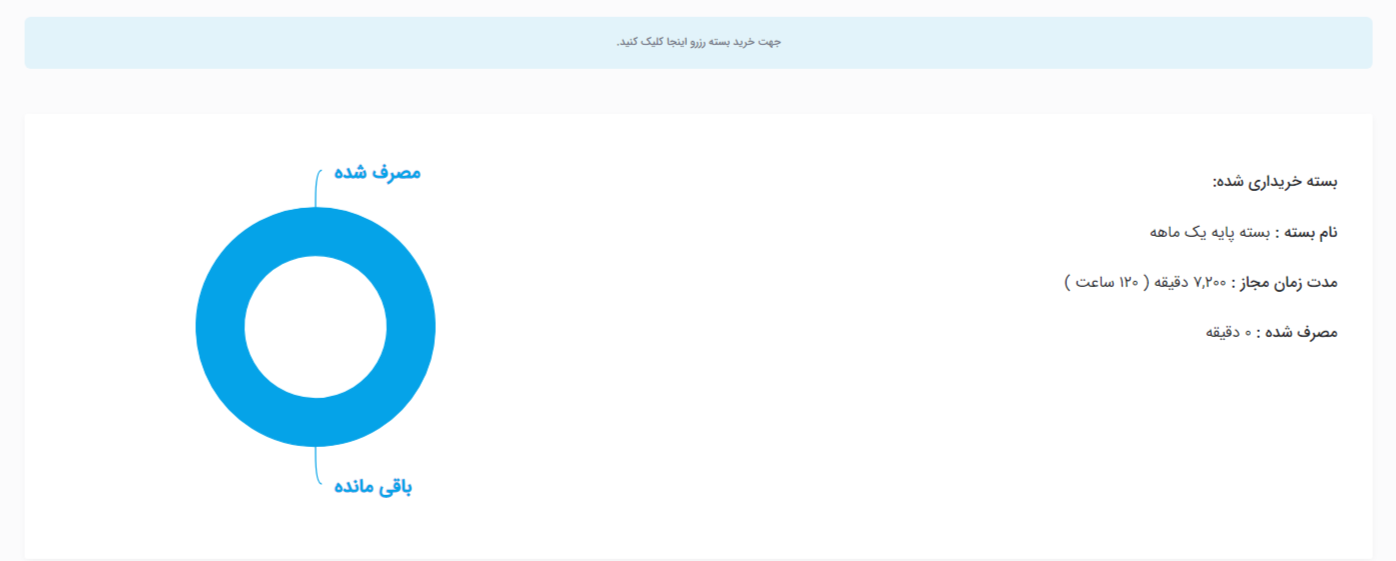
در بخش پایین، 2 تب مختلف وجود دارد که شامل تنظیمات و راهنما است. تب «تنظیمات» برای تعیین محدوده مجاز نمایش است. اگر این گزینه را روی «آپارات و دامنهها» قرار دهید، پخش زنده شما هم در دامنههای دلخواهتان و هم در آپارات نمایش پیدا خواهد کرد. اگر این گزینه را روی «دامنهها» قرار دهید، پخش زنده شما دیگر در آپارات قابل مشاهده نیست و فقط روی دامنههایی که خودتان آدرس آنها را وارد میکنید قابل مشاهده خواهد بود. شما بعد از ورود دامنههای دلخواه خود، یک بار گزینه «ذخیره و ایجاد کد نمایش» را بزنید.
توجه داشته باشید که در زمان استفاده از سرویس لایو پلاس، برای عدم نمایش محتوای پخش زندهتان در لیستهای عمومی آپارات، میتوانید در قسمت دستهبندی، گزینه "عدم نمایش عمومی" را انتخاب کنید.
تنظیمات حفاظت از کپی رایت
با استفاده از کد اختصاصی، میتوانید هر ۵ دقیقه یک بار یک دیتای یکتا از خود (مانند شماره تلفن، کد ملی و ...) را روی پلیر پخش زنده خود نمایش دهید. این دیتا هر بار در جای متفاوتی روی پلیر نشان داده خواهد شد. به این ترتیب، امکان حفاظت از حق پخش خود را خواهید داشت و در صورت نقض این قانون میتوانید پیگیریهای قانونی لازم را انجام دهید.
برای استفاده از این قابلیت باید از الگوریتم md5 با فرمت زیر استفاده کنید:
md5('AparatUsername'.'UniqueData'.'SaltCode')
در این کد AparatUsername همان نام کاربری کانال شما در آپارات است که میبایست با رعایت حروف کوچک و بزرگ ثبت شود. در این کد عبارت UniqueData همان دیتای یکتای کاربر (شماره تلفن، کد ملی و ...) است که میخواهید روی صفحه نمایش داده شود. در این عبارت SaltCode همان کلید اختصاصی موجود در پنل لایوپلاس شما است. در نهایت باید هش به دست آمده را با فرمت زیر در URL امبد استفاده شده قرار دهید:
https://www.aparat.com/embed/live/AparatUsername?watermark=UniqueData&hash=Hash
مثال:
md5('mostafa'.'09123456789'.'EZ2RAf7f02c0c6a854163b4f59e32854c13431s3vV&')
https://www.aparat.com/embed/live/mostafa?watermark=09123456789&hash=8466a021bb3c428ca0a90b0a4dd24f5e
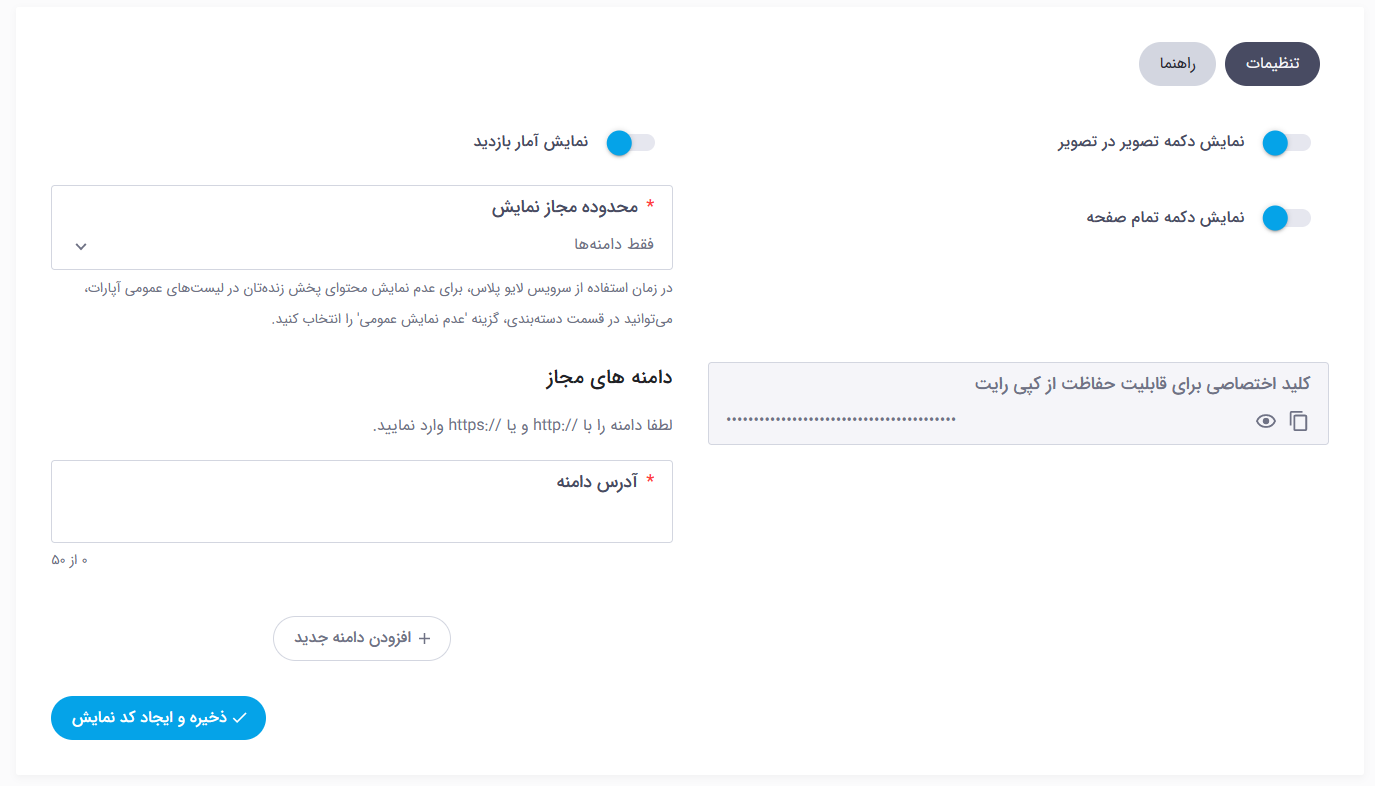
کد نمایش
سپس در یک صفحه کد نمایش برای شما نشان داده میشود و میتوانید نسبت به کپی کردن آن اقدام کنید. این کد نمایش در واقع همان کد iframe است که به کمک آن میتوانید پخش زنده را در وبسایت خود امبد (Embed) کنید تا کاربران بتوانند مستقیماً از وبسایت شما و بدون نیاز به مراجعه به آپارات، پخش زنده را تماشا کنند.

همچنین در تب «تنظیمات» به گزینههای بیشتری برای شخصیسازی پخش زنده خود دسترسی خواهید داشت. (این گزینهها بر اساس نوع بسته خریداری شده نمایش داده میشوند.) از طریق این بخش میتوانید نمایش یا عدم نمایش گزینههایی چون «تصویر در تصویر»، «آمار بازدید» و «دکمه تمام صفحه» را انتخاب کنید. اگر بسته حرفهای را خریداری کنید گزینههایی برای نمایش یا عدم نمایش لوگوی آپارات، آپلود لوگو خود برای نمایش بر روی پخش کننده و رنگ پخش کننده (پلیر) نیز در دسترس شما قرار خواهد داشت. یادتان باشد که لوگو باید مربع، ترنسپرنت (Transparent) و فرمت آن png باشد. بعد از انجام این تغییرات نیز لازم است گزینه «ذخیره و ایجاد کد نمایش» را بزنید.
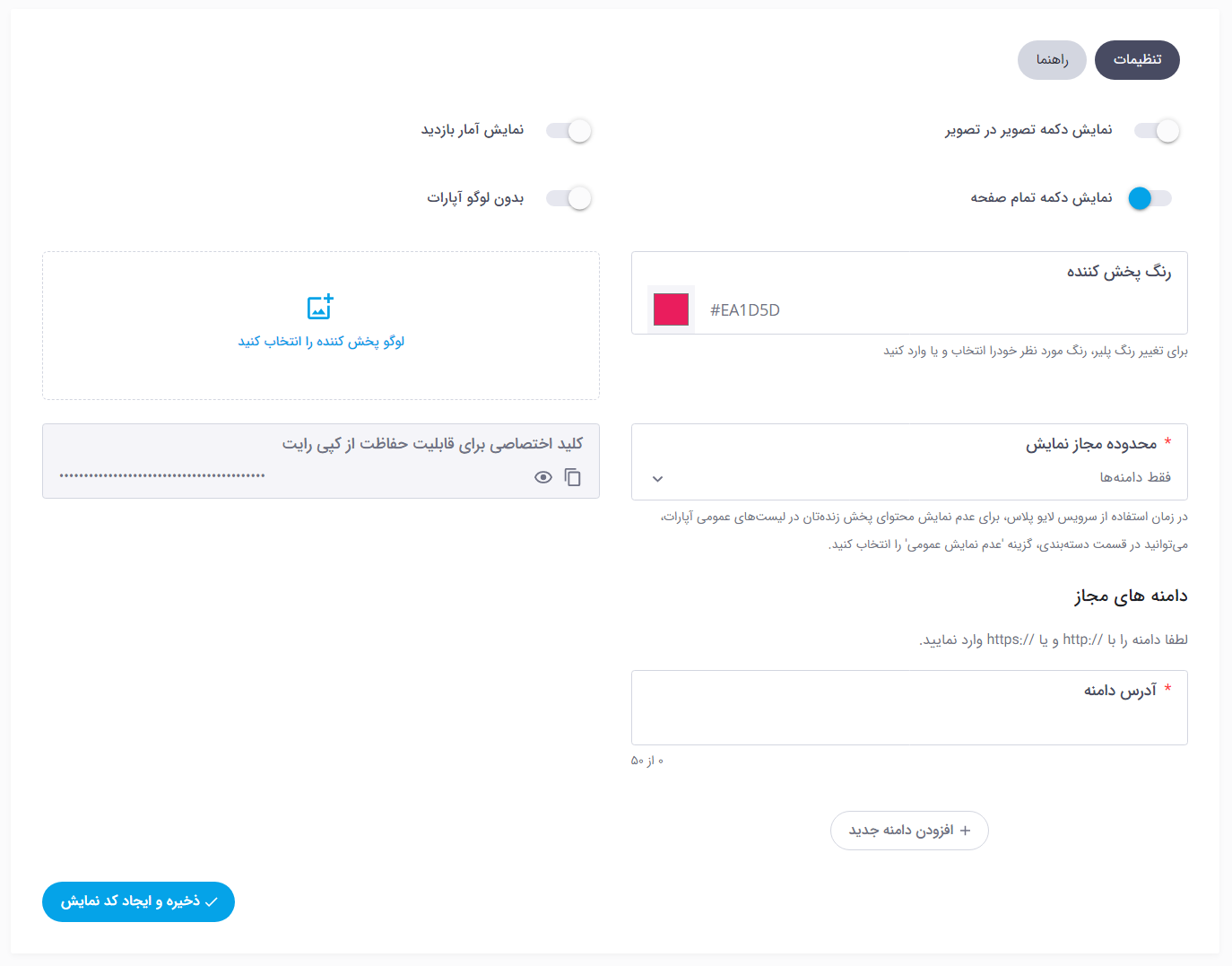
در نهایت به تب «راهنما» میرسیم که از طریق آن میتوانید نکات آموزشی و مهم مرتبط با پخش زنده آپارات را مطالعه کنید.
اطلاعات بیشتر
برای ارتباط با تیم پشتیبانی آپارات و ارسال تیکت،اینجا کلیک کنید.
برای اطلاع از قوانین پخش زنده آپارات،اینجا کلیک کنید.
برای کسب اطلاعات بیشتر نیز میتوانید ویدئو زیر را مشاهده کنید.

